Die Wi-Fi-Verteilung auf einem Laptop verschwindet
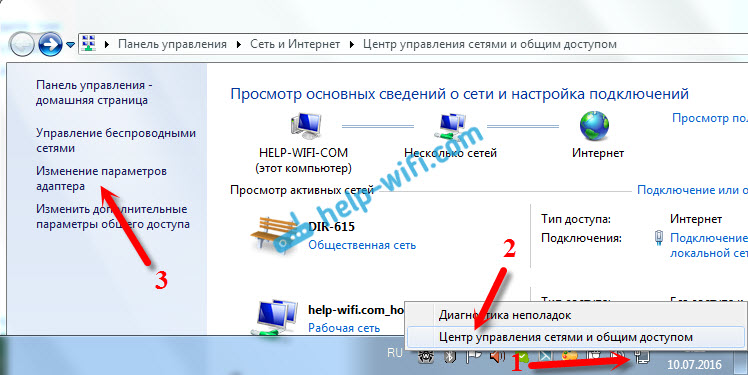
- 4433
- 70
- Mike Kuske
Die Wi-Fi-Verteilung auf einem Laptop verschwindet
Dieser Artikel wird der Lösung eines Problems gewidmet, dem viele begegnen, wenn sie das Internet auf WLAN von einem Laptop oder einem stationären Computer verteilen. Das Problem ist wie folgt: Wir starten ein virtuelles Wi-Fi-Netzwerk, und der Computer verteilt Wi-Fi. Wir verbinden unsere Geräte mit diesem Netzwerk und nutzen das Internet. Aber nach einiger Zeit verschwindet das Netzwerk das Netzwerk. Der Laptop verteilt nicht mehr das Internet. Und Sie müssen das Netzwerk wieder ausführen. In Artikeln zum Einrichten von Zugriffspunkten habe ich solche Kommentare wiederholt erfüllt.
Das Problem kann in allem sein, aber höchstwahrscheinlich wird ein drahtloser Adapter einfach getrennt, um Strom zu retten. Dementsprechend verschwindet das virtuelle Wi-Fi-Netzwerk auch. Jetzt werde ich zeigen, wie ich die Trennung eines virtuellen Adapters zum Sparen von Elektrizität verbieten kann. Diese Methode sollte helfen.
Wenn Sie immer noch nicht wissen, wie Sie die Wi-Fi-Verteilung starten, finden Sie in einem separaten Artikel zum Einrichten des Zugriffspunkts unter Windows 7 und den Anweisungen zum Starten eines virtuellen Wi-Fi-Netzwerks unter Windows 10. Dies sind Anweisungen zum Einstellen der Wi-Fi-Verteilung über die Befehlszeile. Dort ist alles sehr einfach. Wenn Sie jedoch möchten, können Sie den Zugriffspunkt mit speziellen Programmen konfigurieren.
Warum wird das virtuelle Wi-Fi-Netzwerk getrennt??
Klicken Sie im Bereich Benachrichtigungen mit der rechten Maustaste im Internetverbindungssymbol. Wählen Sie das Element "Netzwerkverwaltung und allgemeiner Zugriffsmanagement" aus. Gehen Sie dann zur "Änderung der Adapterparameter".
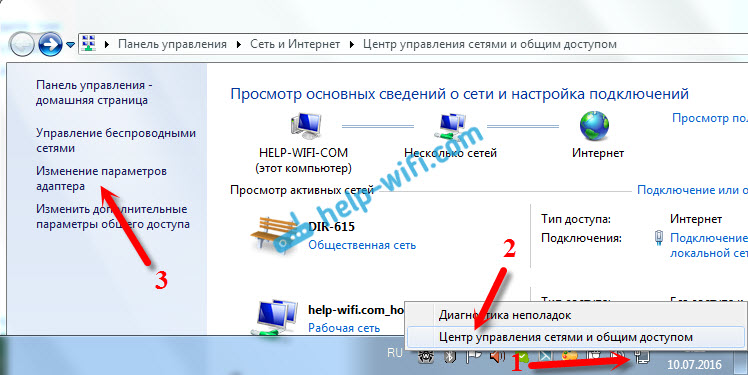
Klicken Sie anschließend auf die rechte Klick im Adapter des virtuellen Netzwerks und wählen Sie "Eigenschaften" aus. Es wird als "drahtlose Netzwerkverbindung*" signiert (mit einer Ziffer am Ende). In Windows 10 wird dieser Adapter "Verbindung über lokales Netzwerk*" bezeichnet.
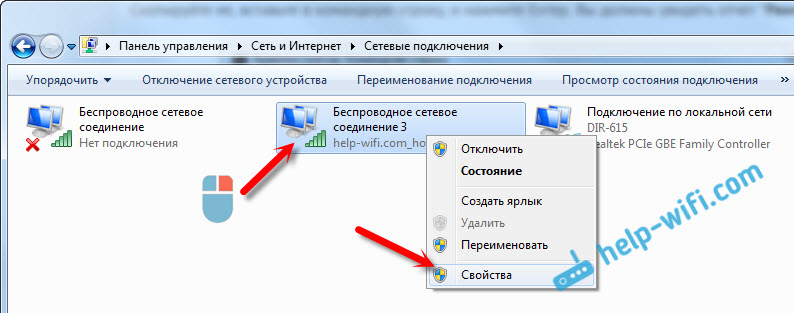
Klicken Sie auf die Schaltfläche "Konfigurieren".
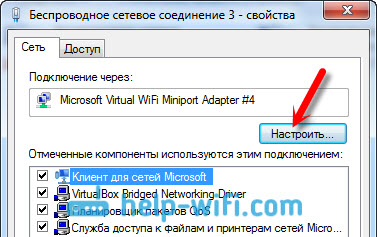
Wir gehen auf die Registerkarte "Power Management" und entfernen das Checkmark in der Nähe des Elements "Ermöglichen Sie, dass das Herunterfahren dieses Geräts Energie spart". OK klicken".
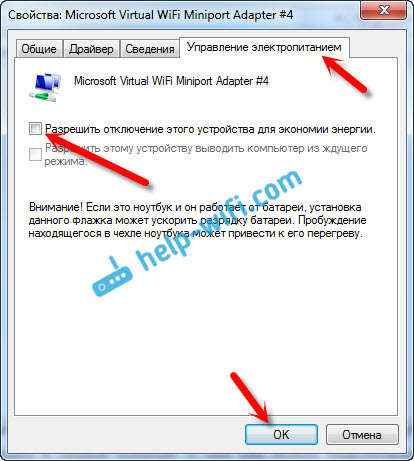
Nach diesen Einstellungen sollte die Wi-Fi-Verteilung nicht mehr verschwinden. Sie können das Netzwerk starten und Ihren Laptop verlassen, es wird das Internet auf Ihre Geräte verteilen.
Update: Trennen Sie das IPv6 -Protokoll für einen virtuellen Adapter
In den Kommentaren unten forderte Ivan eine interessante Lösung aus. Es ist notwendig, die Unterstützung des IPv6 -Protokolls in den Eigenschaften einer drahtlosen virtuellen Verbindung zu deaktivieren.
Klicken Sie im Fenster "Netzwerkverbindungen" auf "Verbindung über lokales Netzwerk* 59" (Sie haben möglicherweise eine andere Nummer) und wählen Sie "Eigenschaften" aus. Diese Verbindung wird nach dem Start der Wi-Fi-Netzwerkverteilung an Windows angezeigt.
Entfernen Sie das Checkmark in der Nähe des Elements "IP Version 6 (TCP/IPv6)" und klicken Sie auf die Schaltfläche "OK".
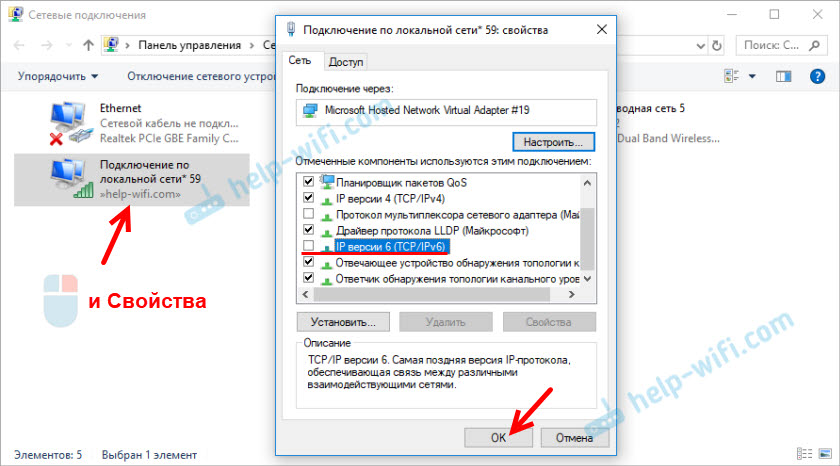
Ivan schaltete dieses Protokoll in den Eigenschaften beider Wi-Fi-Verbindungen aus. Wenn Sie ein Problem mit Wi-Fi-Klippen auf Geräten haben, die mit dem Punkt von in Windows verbunden sind, wagten Sie es nicht, diese Weise zu tun. Aber ich denke du musst es nicht tun.
Wenn Sie andere Lösungen kennen oder noch Fragen haben, schreiben Sie in die Kommentare. Alles Gute!
- « D-Link DIR-615-Routereinstellungen im Brückenmodus
- Welcher Fahrer für Wi-Fi-Arbeiten auf einem Laptop benötigt wird? »

